现在很多人都是使用联想电脑,那么如何重装联想官方WINDOWS 7系统呢?重装联想win7系统难倒了一大部分人,重装联想win7系统说难不难,说简单不简单,下面就让我们来看看联想官方WINDOWS 7重装教程。
1:打开下载好的口袋PE工具,将U盘插入USB接口,点击格式化U盘,然后点击一键制作。
2:重启计算机,进入BIOS,联想的笔记本和台式机都可以通过按F12进入,直接将设置U盘为第一启动项,接着按F10保存。
3:进入到口袋PE界面,直接选择第一选项按回车键进入。如图1所示:
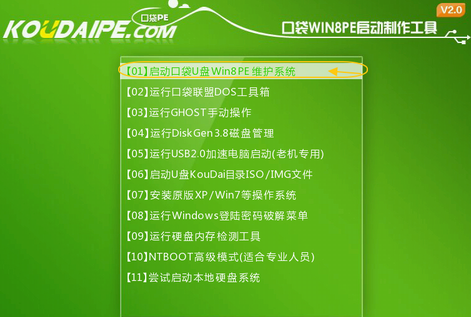
4:进入PE桌面后,双击打开口袋PE一键Ghost,这时会显示口袋Ghost安装器界面,在界面中包括:还原分区、备份分区、自定义Ghost32及手动。我们在Ghost映像文件路劲中选择实现准备好的Win7 GHO文件,如需要更换或调整点击更多即可。如图2:
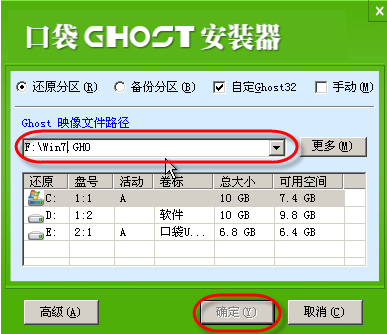
5:点击“确定”按钮后,Ghost会自动写入当时选择的镜像文件,如图3所示:

以上就是小编给你们提供的联想官方WINDOWS 7重装教程了,我们都知道电脑在使用时间长了总会出现种种的问题,例如电脑感染病毒木马或者运行速度变慢,甚至出现死机等问题,这时候如果找不到具体的解决方法,那么重装联想win7系统将会是最好的选择。